VMware12虚拟机中安装win7
(这里是别人在虚拟机中安装好的win7系统直接拷过来用的)
1.
2.

3.

4.

5.

6.

7.

8.

9.
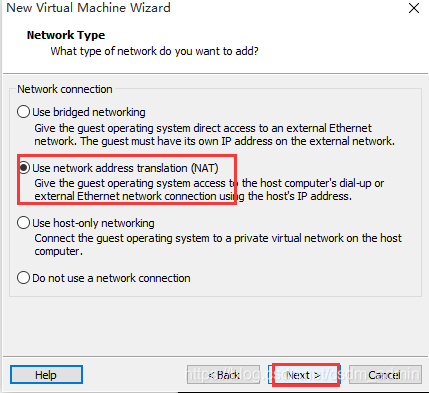
10.
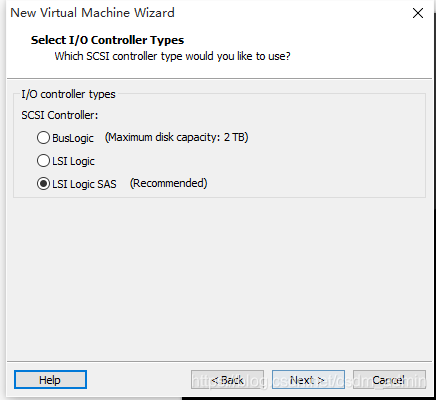
11.
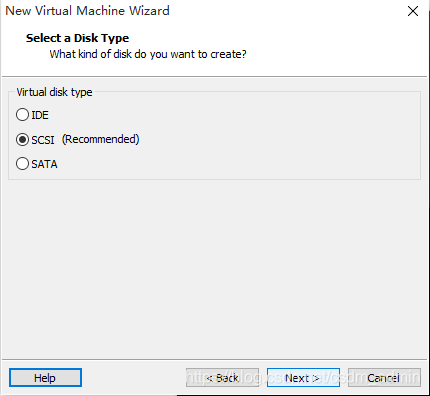
12.
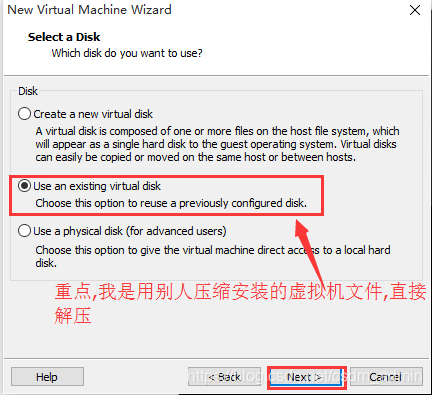
13.
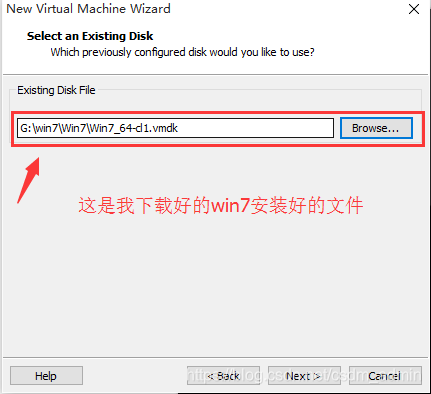
14.
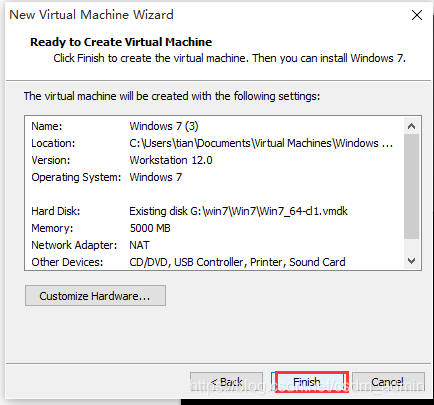
15.
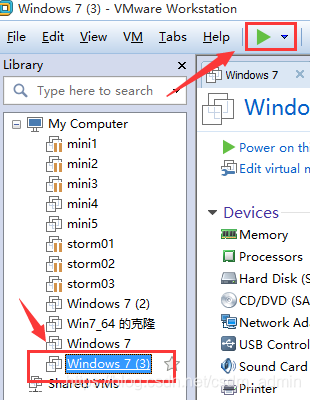
16.
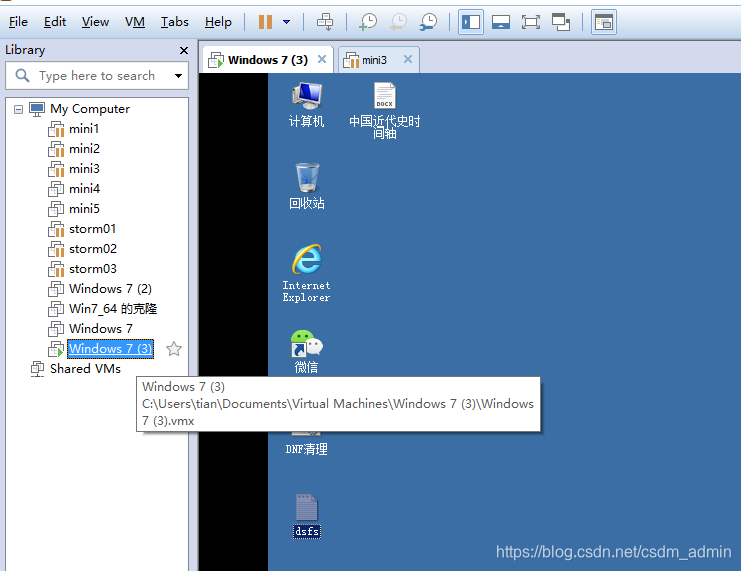
17.完成
 本文提供了一种便捷的方法,在VMware12虚拟机中直接使用已安装好的Win7_64-cl1.vmdk文件进行系统安装。通过简单步骤,帮助用户快速启动并设置Win7虚拟机。
本文提供了一种便捷的方法,在VMware12虚拟机中直接使用已安装好的Win7_64-cl1.vmdk文件进行系统安装。通过简单步骤,帮助用户快速启动并设置Win7虚拟机。
VMware12虚拟机中安装win7
(这里是别人在虚拟机中安装好的win7系统直接拷过来用的)
1.
2.

3.

4.

5.

6.

7.

8.

9.
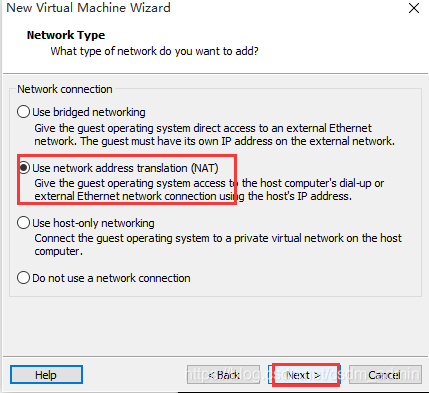
10.
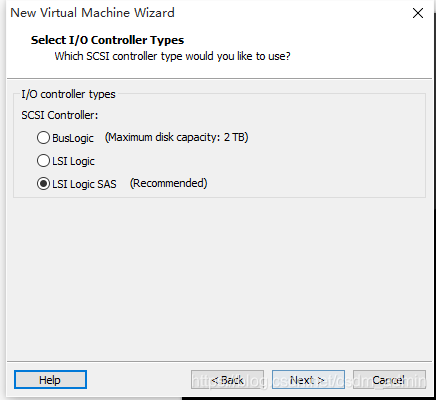
11.
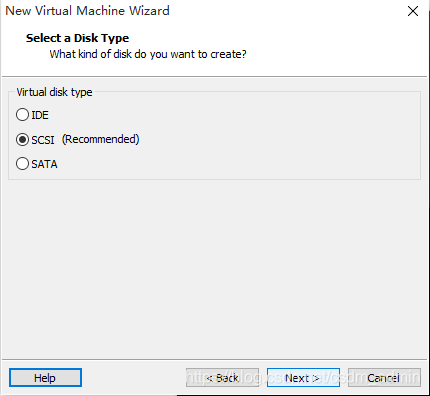
12.
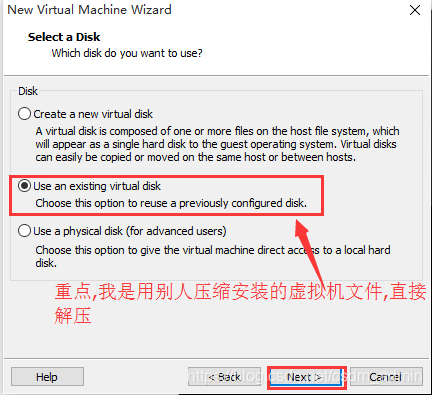
13.
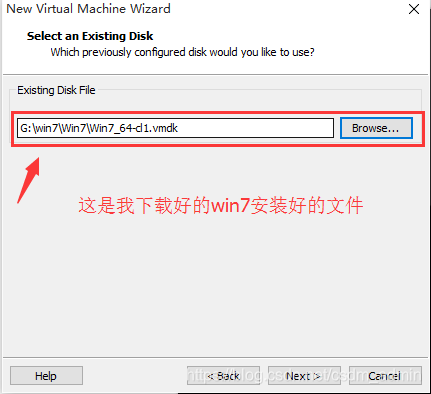
14.
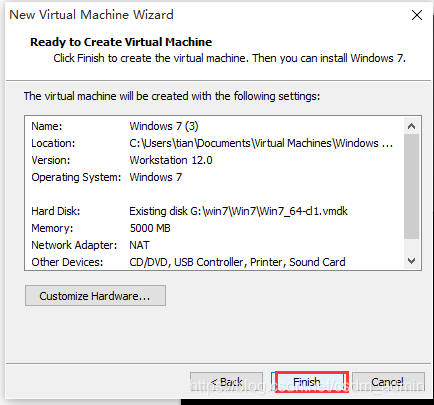
15.
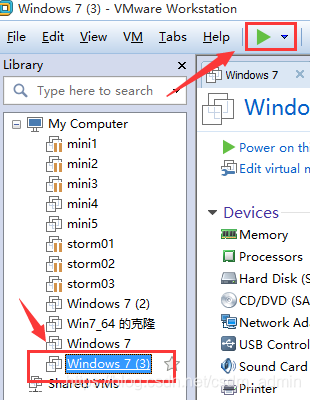
16.
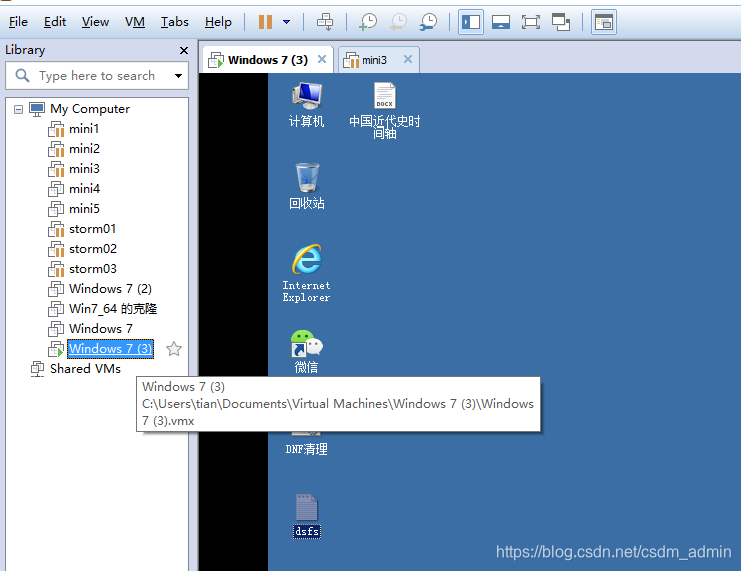
17.完成
 5万+
5万+